- Pengarang Abigail Brown [email protected].
- Public 2024-01-07 19:04.
- Terakhir diubah 2025-01-24 12:13.
Sebuah database Access terdiri dari satu atau beberapa tabel yang berisi informasi terkait. Setelah Anda membuat database kosong seperti itu, Anda dapat menelusuri semua tabel untuk mengisinya dengan informasi.
Namun, ini bisa menjadi membosankan dan membingungkan. Sulit untuk mengikuti hubungan antar data dalam tabel saat Anda mencoba memasukkan data. Formulir input akses adalah alat yang berharga untuk ini. Anda dapat mendesain formulir input sehingga Anda dapat memasukkan data dalam format logis
Mari kita mulai dengan membuat beberapa tabel sederhana, lalu membuat formulir input Access di atasnya.
Petunjuk dalam artikel ini berlaku untuk Access 2019, Access 365, 2016, 2013, dan 2010 kecuali dinyatakan lain.
Membuat Tabel di Access
Sebelum Anda dapat membuat formulir input Access, Anda perlu membuat beberapa tabel yang akan digunakan oleh data formulir Anda.
Microsoft Access sangat bagus untuk bisnis kecil. Jadi, untuk contoh ini, Anda akan membuat database Access untuk melacak informasi penjualan.
Database ini akan berisi informasi tentang staf penjualan Anda, penjualan bulanan, dan pengeluaran bulanan.
Untuk membuat tabel Anda di Access:
-
Luncurkan database baru di Access. Anda akan melihat Table1. kosong

Image -
Pilih Klik untuk menambahkan, dan tambahkan lima bidang. Buat satu teks pendek, satu teks panjang, satu angka besar, satu teks pendek, dan dua bidang mata uang.

Image -
Klik kanan pada setiap bidang, pilih Ganti Nama Bidang dan ketik nama bidang baru. Beri nama masing-masing bidang Nama Penjual, Alamat, Nomor Telepon, Bulan, Penjualan, dan Pengeluaran.

Image - Setelah Anda mengganti nama semua bidang, Anda siap untuk melanjutkan ke langkah berikutnya.
Sekarang tabel Anda siap untuk data, saatnya membuat formulir untuk memasukkan semua data.
Bidang angka besar hanya tersedia di Access 2019 atau yang lebih baru. Di versi Access yang lebih lama, Anda harus menggunakan bidang String untuk merekam data seperti nomor telepon.
Buat Formulir Input Akses
Anda akan mulai dengan membuat formulir sederhana yang memungkinkan Anda bekerja dengan tabel Table1.
Inilah proses langkah demi langkah untuk membuat formulir input baru Anda:
-
Pilih Buat di menu, dan pilih Form Wizard.

Image -
Pilih tombol >> untuk memilih semua field dalam tabel.

Image - Pilih tombol Next untuk melanjutkan.
-
Pilih tata letak formulir yang Anda inginkan. Dibenarkan adalah titik awal yang baik dan menarik. Ingat, ini hanya titik awal. Anda dapat mengubah tampilan formulir yang sebenarnya nanti dalam proses.

Image - Pilih tombol Next untuk melanjutkan.
- Berikan judul pada formulir, lalu pilih tombol radio yang sesuai untuk membuka formulir di "Tangkapan layar menyelesaikan wizard formulir Akses." id=mntl-sc-block-image_1-0-6 /> alt="
- Pilih tombol Finish untuk membuat formulir Anda.
Menggunakan Formulir
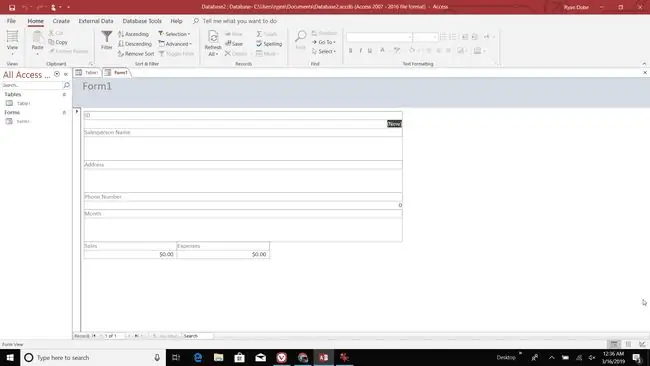
Setelah Anda membuat formulir, Anda dapat berinteraksi dengannya sesuai keinginan.
Tampilan tata letak memungkinkan Anda menyesuaikan tampilan bidang tertentu dan formulir itu sendiri. "Tangkapan layar menggunakan formulir Akses." id=mntl-sc-block-image_1-0-8 /> alt="
Setelah Anda menekan tombol Tab di kolom terakhir, ini akan menyimpan catatan terakhir yang Anda edit ke tabel dan pindah ke catatan kosong berikutnya.
Gunakan formulir input Access baru Anda untuk memasukkan beberapa catatan ke dalam tabel Anda.
Anda akan melihat bahwa hanya dengan memasukkan data formulir dan menekan tab, Anda dapat dengan cepat memasukkan banyak record ke dalam tabel tanpa banyak usaha.
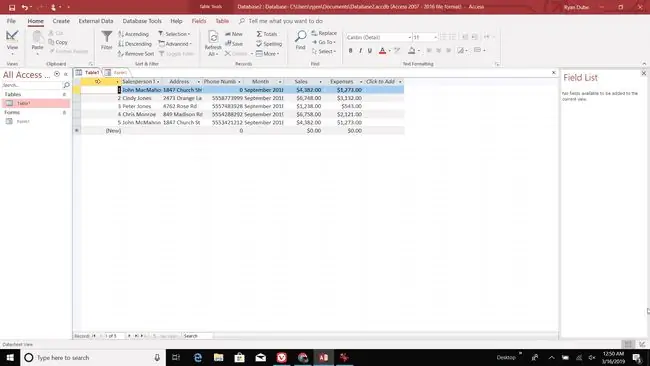
Seperti yang Anda lihat, memasukkan data menggunakan formulir input Access jauh lebih cepat daripada mencoba memasukkan data langsung ke tabel Access.
Memodifikasi Data Tabel
Selain menambahkan data baru ke tabel, formulir input Access juga memungkinkan Anda mengubah data yang sudah ada di tabel.
Begini cara kerjanya:
-
Gulir bolak-balik melalui catatan menggunakan ikon < atau >, atau menggunakan Searchfield untuk mencari data pada field apapun dalam tabel.

Image - Pilih Simpan di grup Records di menu Home. Atau Anda dapat menekan tab di bidang formulir terakhir. Salah satu dari opsi ini akan menyimpan perubahan Anda.
-
Gunakan ikon > dengan bintang di sebelah kanannya untuk segera melompat untuk memasukkan rekor baru apa pun rekaman yang sedang Anda lihat.

Image - Setelah Anda memiliki cukup data, Anda dapat mulai menambahkan dan menautkan tabel baru dan membuat laporan yang berguna.
Microsoft Access adalah alat yang sangat ampuh untuk melacak semuanya, mulai dari perpustakaan buku pribadi hingga seluruh bisnis kecil Anda. Formulir memberi Anda akses yang lebih mudah ke semua data yang Anda simpan di tabel Access.






